Administración de procesos en Azure Stack Edge Pro FPGA
Importante
Los dispositivos FPGA con Azure Stack Edge Pro llegaron al final de su vida útil en febrero de 2024.
En este artículo se explica cómo administrar procesos en Azure Stack Edge Pro FPGA. Puede administrar el proceso a través de Azure Portal o mediante la interfaz de usuario web local. Use Azure Portal para administrar los módulos, los desencadenadores y la configuración de proceso, y la interfaz de usuario web local para administrar los valores del proceso.
En este artículo aprenderá a:
- Administración de desencadenadores
- Administración de la configuración del proceso
Administración de desencadenadores
Los eventos son cosas que ocurren dentro del entorno de nube o en el dispositivo sobre las cuales quizás quiera tomar medidas. Por ejemplo, cuando se crea un archivo en un recurso compartido, hablamos de un evento. Los desencadenadores provocan los eventos. En Azure Stack Edge Pro FPGA, los desencadenadores pueden surgir en respuesta a eventos de archivos o según una programación.
- Archivo: estos desencadenadores surgen como respuesta a eventos de archivo como la creación de un archivo o su modificación.
- Programado: estos desencadenadores surgen como respuesta a una programación que puede definir con una fecha de inicio, una hora de inicio y el intervalo de repetición.
Incorporación de un desencadenador
Para crear un desencadenador, siga estos pasos en Azure Portal.
En Azure Portal, vaya al recurso de Azure Stack Edge y luego a IoT Edge > Desencadenadores. Seleccione + Agregar desencadenador en la barra de comandos.
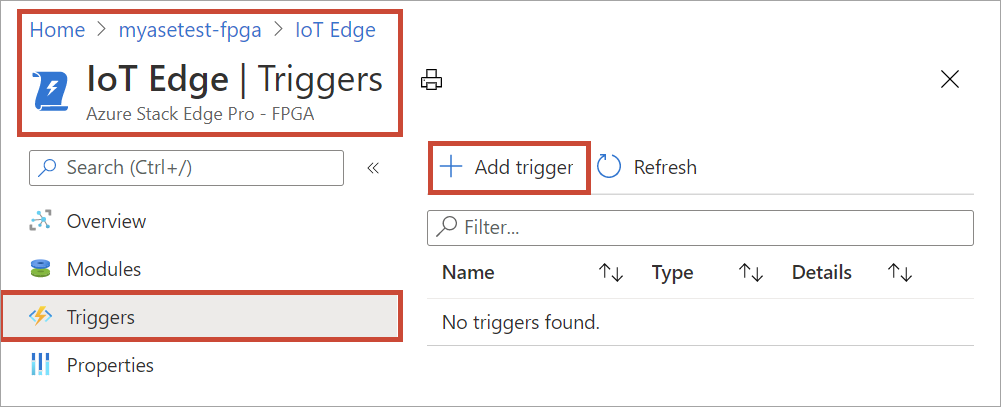
En la hoja Agregar desencadenador, escriba un nombre único para el desencadenador.
Seleccione un Tipo para el desencadenador. Elija Archivo cuando el desencadenador sea la respuesta a un evento de archivo. Seleccione Scheduled (Programado) cuando quiera que el desencadenador se inicie a una hora determinada y se ejecuta según un intervalo de repetición especificado. Según la selección que haga, verá un conjunto distinto de opciones.
File trigger (Desencadenador de archivo): elija un recurso compartido montado en la lista desplegable. Cuando se active un evento de archivo en este recurso compartido, el desencadenador podría invocar una función de Azure.
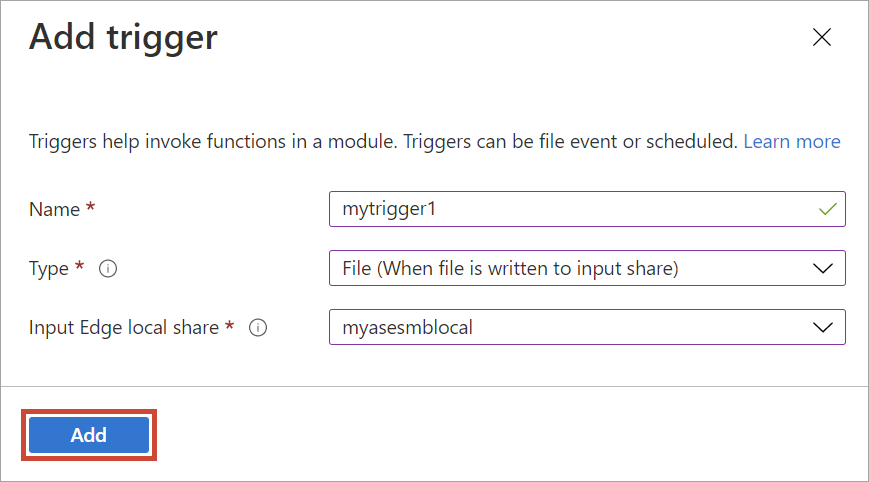
Scheduled trigger (Desencadenador programado): especifique la fecha y hora de inicio y el intervalo de repetición en horas, minutos o segundos. Escriba también el nombre para un tema. Un tema le brindará la flexibilidad que necesita para enrutar el desencadenador a un módulo implementado en el dispositivo.
Una cadena de ruta de ejemplo es:
"route3": "FROM /* WHERE topic = 'topicname' INTO BrokeredEndpoint("modules/modulename/inputs/input1")".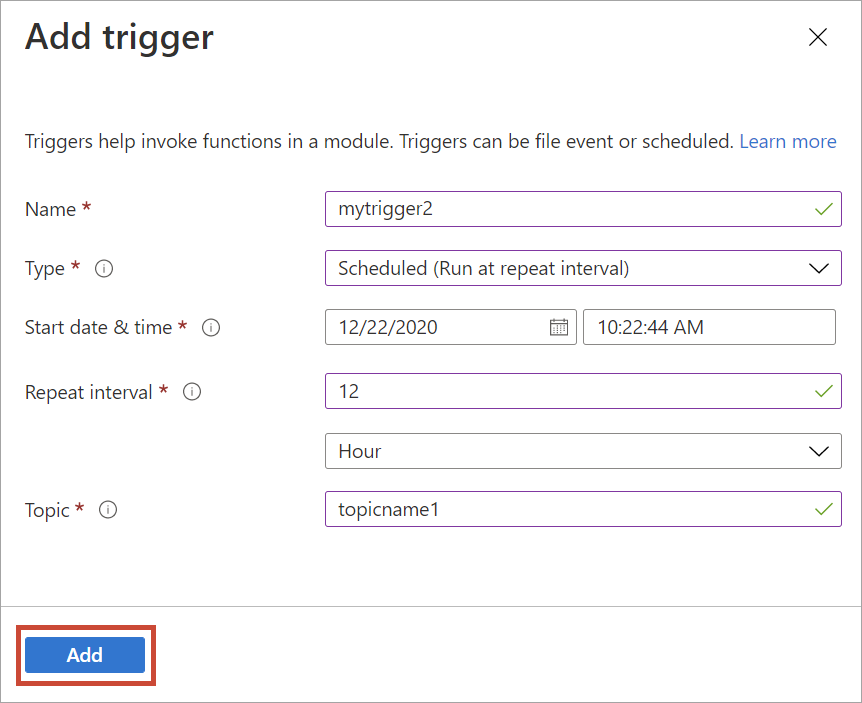
Seleccione Agregar para crear el desencadenador. Una notificación muestra que la creación del desencadenador está en curso. Una vez creado el desencadenador, la hoja se actualiza para reflejar el desencadenador nuevo.
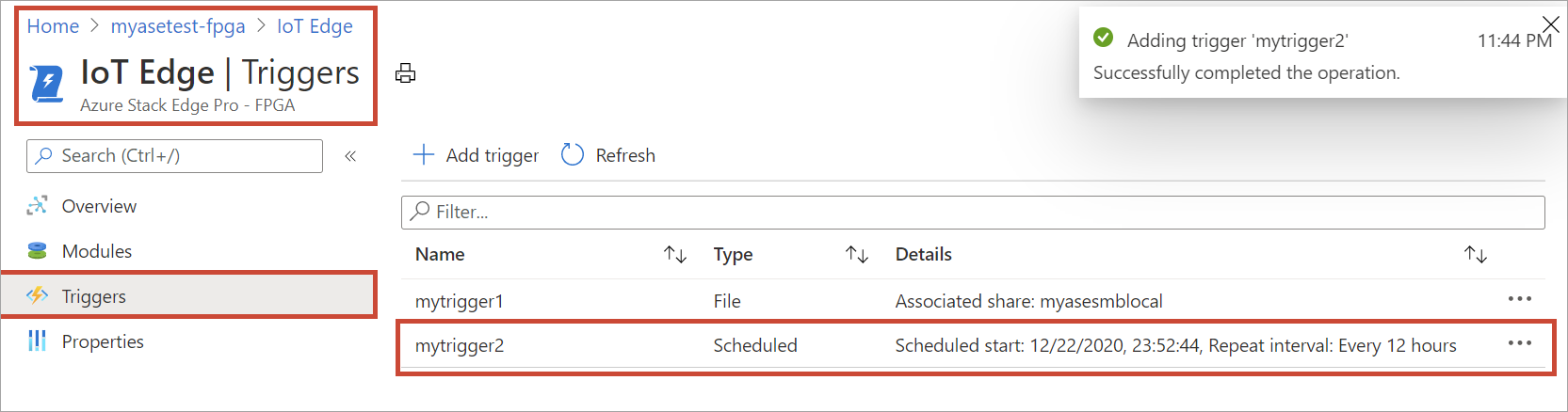
Eliminación de un desencadenador
Para eliminar un desencadenador, siga estos pasos en Azure Portal.
En la lista de desencadenadores, seleccione el desencadenador que quiere eliminar.
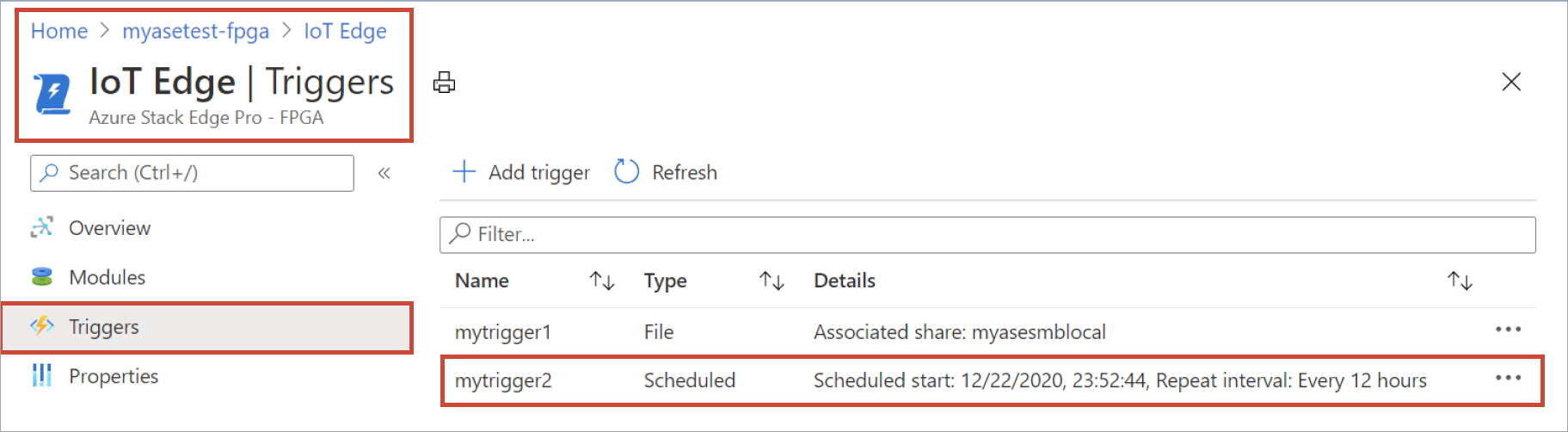
Haga clic con el botón derecho y seleccione Eliminar.
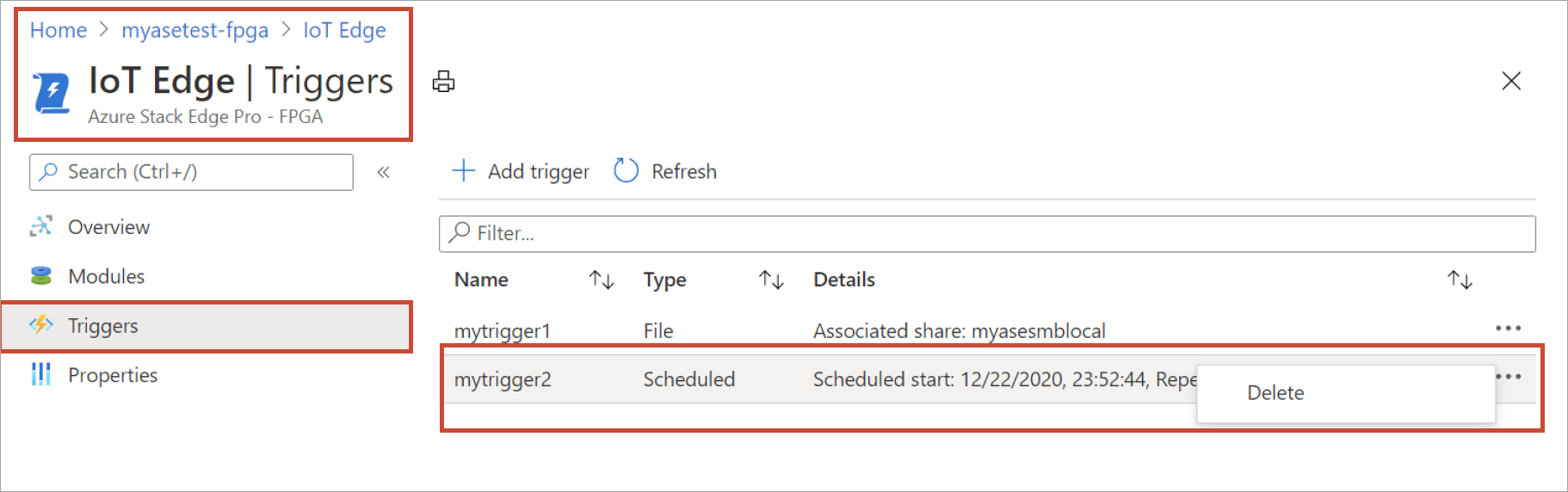
Cuando se le pida confirmación, haga clic en Sí.
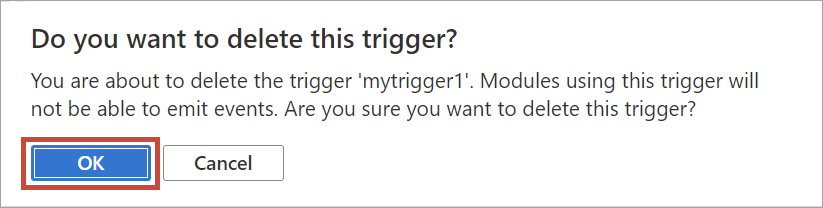
La lista de desencadenadores se actualiza para reflejar la eliminación.
Administración de la configuración del proceso
Use Azure Portal para ver la configuración de proceso, quitar una configuración de proceso existente o actualizarla con el fin de sincronizar las claves de acceso del dispositivo IoT y el dispositivo IoT Edge de Azure Stack Edge Pro FPGA.
Vista de la configuración de proceso
Para ver la configuración de proceso del dispositivo, siga estos pasos en Azure Portal.
En Azure Portal, vaya al recurso de Azure Stack Edge y luego a IoT Edge > Información general.
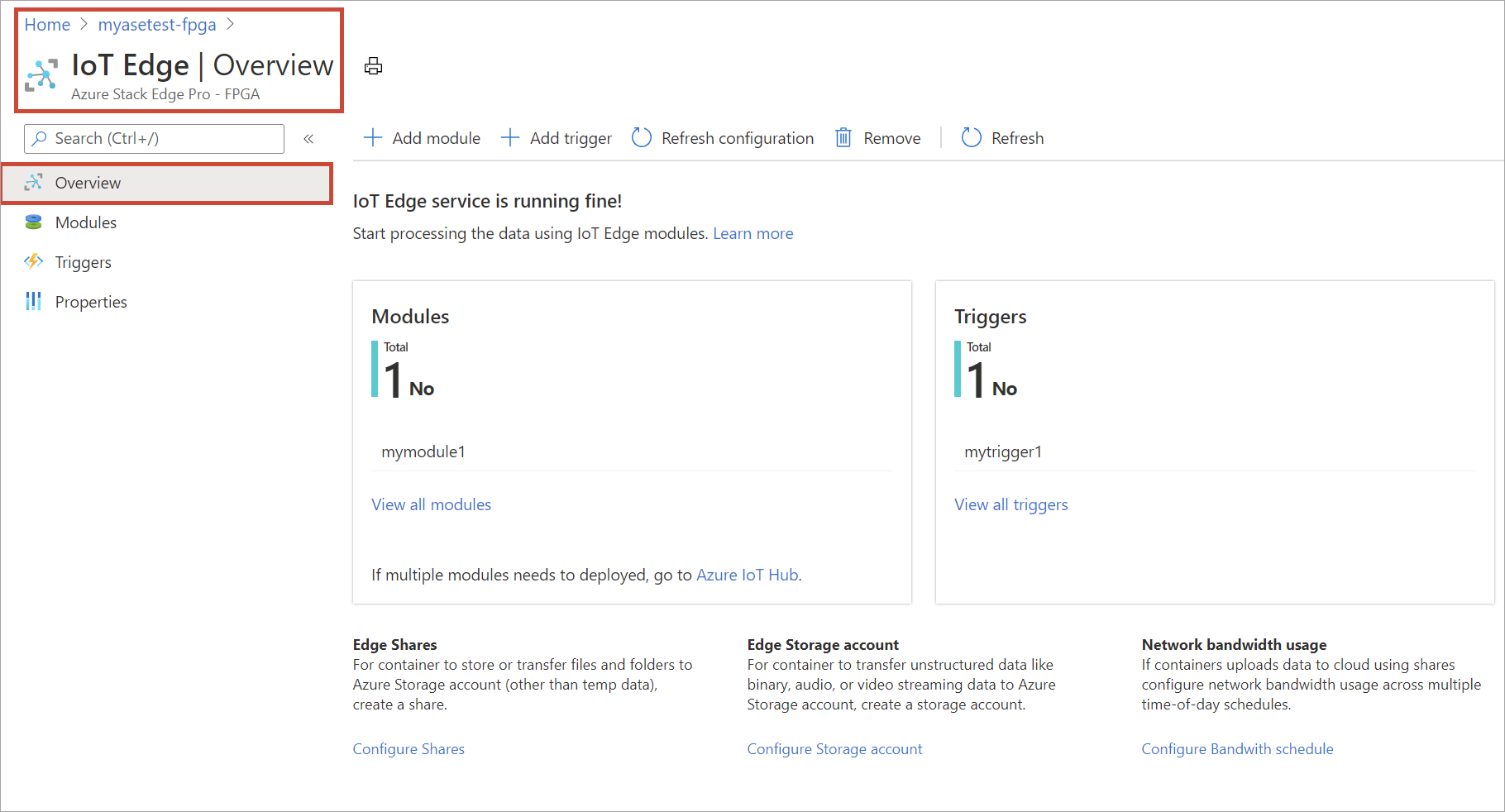
Vaya a la página Propiedades. Tome nota de la configuración de proceso del dispositivo. Cuando configuró el proceso, creó un recurso de IoT Hub. En ese recurso de IoT Hub, se configuró un dispositivo IoT y un dispositivo IoT Edge. Solo los módulos de Linux se admiten para ejecución en el dispositivo IoT Edge.
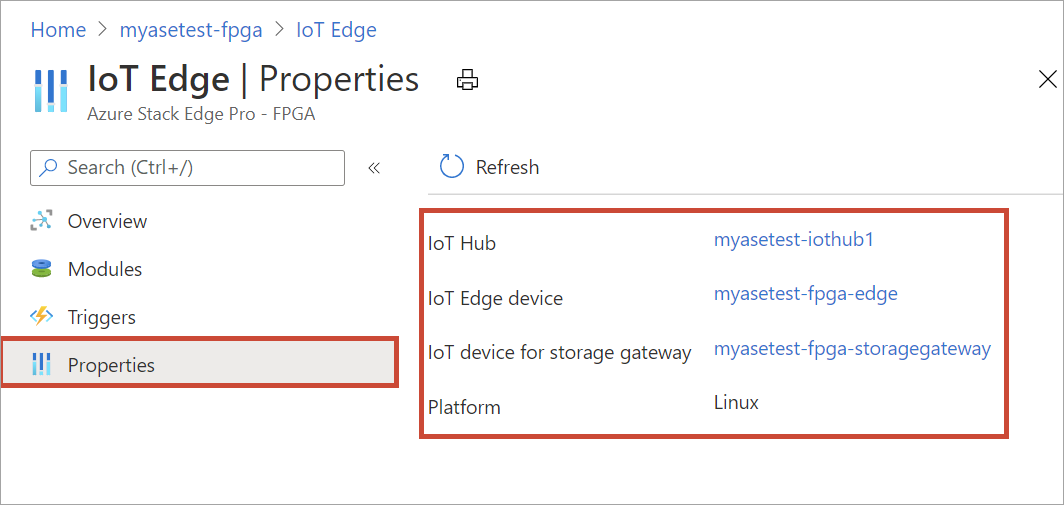
Eliminación de la configuración de proceso
Para quitar la configuración de proceso perimetral existente del dispositivo, siga estos pasos en Azure Portal.
En Azure Portal, vaya al recurso de Azure Stack Edge y luego a IoT Edge > Información general. Seleccione Quitar en la barra de comandos.
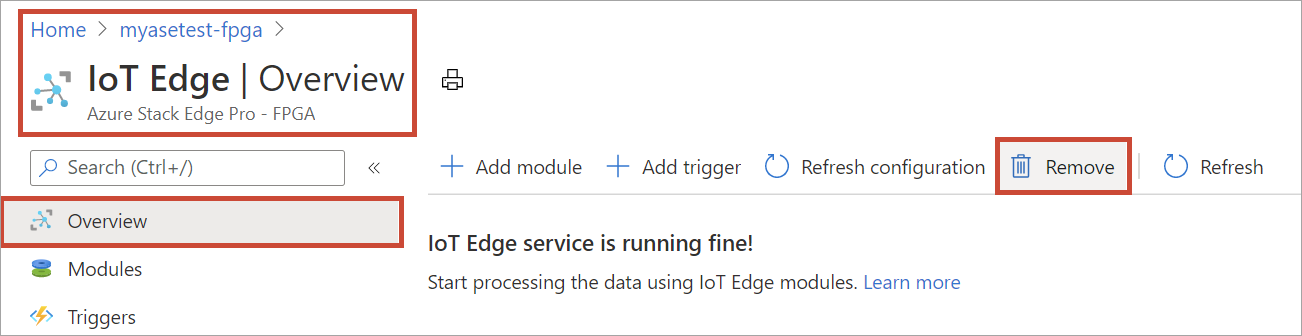
Si quita la configuración de proceso, deberá volver a configurar el dispositivo en caso de que nuevamente necesite usar el proceso. Cuando se le pida confirmación, seleccione Sí.
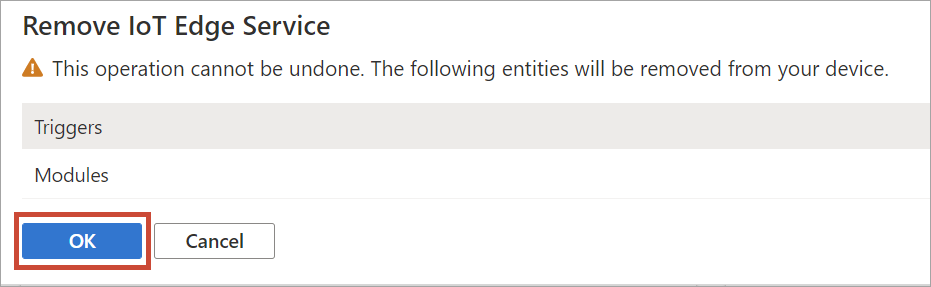
Sincronización de las claves de acceso de dispositivo IoT y dispositivo IoT Edge
Cuando se configura el proceso en Azure Stack Edge Pro FPGA, se crea un dispositivo IoT y un dispositivo IoT Edge. A estos dispositivos se les asigna automáticamente claves de acceso simétricas. Como procedimiento recomendado de seguridad, estas claves se rotan de manera periódica a través del servicio IoT Hub.
Para rotar estas claves, puede ir al servicio IoT Hub que creó y seleccionar el dispositivo IoT o el dispositivo IoT Edge. Cada dispositivo tiene una clave de acceso primaria y una clave de acceso secundaria. Asigne la clave de acceso primaria a la clave de acceso secundario y luego vuelva a generar la clave de acceso primaria.
Si las claves del dispositivo IoT y del dispositivo IoT Edge se han rotado, deberá actualizar la configuración en Azure Stack Edge Pro FPGA para tener las claves de acceso más recientes. La sincronización permite que el dispositivo obtenga las claves más recientes del dispositivo IoT y del dispositivo IoT Edge. Azure Stack Edge Pro FPGA solo usa las claves de acceso primarias.
Para sincronizar las claves de acceso del dispositivo, siga estos pasos en Azure Portal.
En Azure Portal, vaya al recurso de Azure Stack Edge y luego a IoT Edge > Información general. Seleccione Refresh configuration (Actualizar configuración) en la barra de comandos.
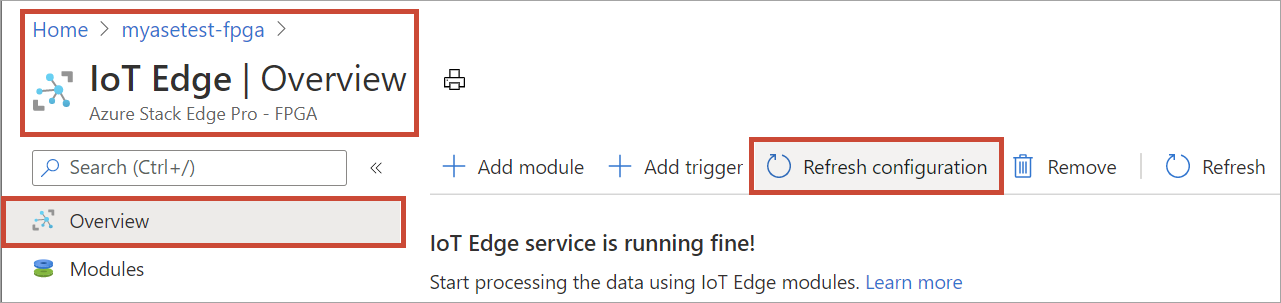
Seleccione Sí cuando se pida confirmación.

Salga del cuadro de diálogo cuando haya finalizado la sincronización.
Pasos siguientes
- Obtenga información sobre cómo administrar la red de proceso perimetral a través de Azure Portal.